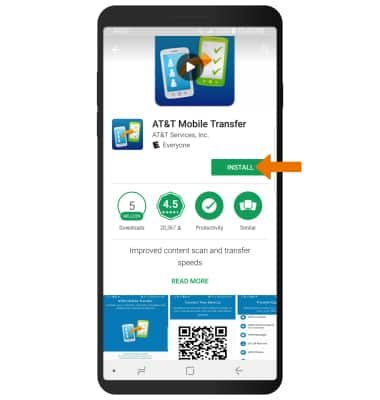Descargar aplicaciones y juegos
¿Con qué dispositivo necesitas ayuda?
Descargar aplicaciones y juegos
Descargar aplicaciones, juegos, películas, música, libros, revistas, periódicos y más.
INSTRUCCIONES E INFORMACIÓN
- DESCARGAR UNA APLICACIÓN: desde la pantalla principal o la bandeja de aplicaciones, selecciona la aplicación Play Store.
Importante: Google Play Store brinda acceso a lo último en música, aplicaciones, juegos, videos y más. Para acceder se requiere una cuenta de Google. Para obtener más ayuda e información, consulta el sitio de ayuda de Google Play.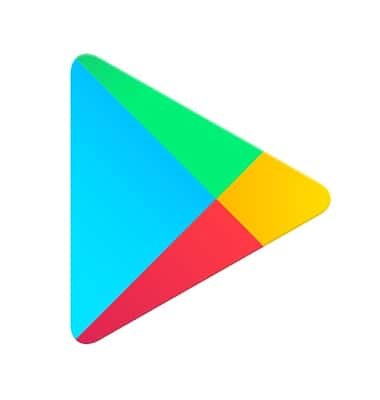
- Selecciona el campo Search. Ingresa el nombre de la aplicación deseada, y luego selecciona una sugerencia o la palabra clave de búsqueda.
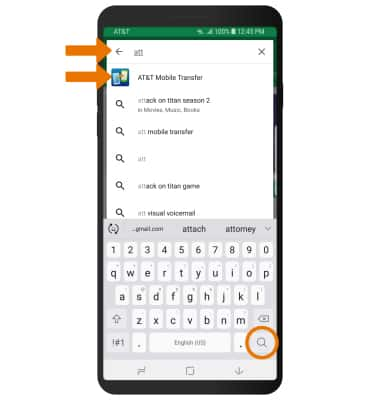
- Selecciona INSTALL.
Importante: si se te indica, revisa los permisos y si estás de acuerdo, selecciona Accept. Aplicaciones creadas para Android 6.0 o posterior pedirán permiso una vez que empieces a utilizarlas. Si es necesario, revisa los permisos y, si aceptas, selecciona CONTINUE. Los dispositivos con Android 8.0 también tendrán una opción "TRY NOW", que les permite a los usuarios tener acceso a una funcionalidad de la aplicación sin necesidad de descargar la aplicación completa.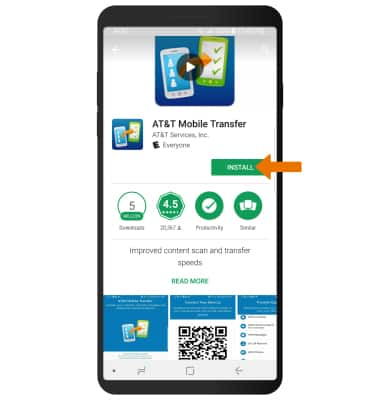
- El ícono Downloading aparecerá en la barra de notificaciones mientras se descarga el contenido.
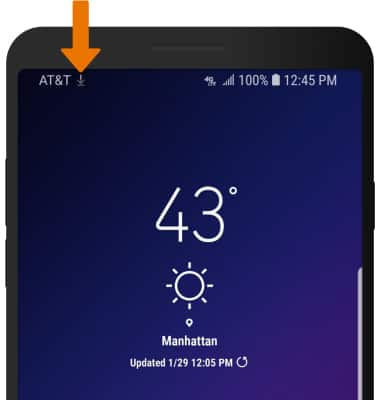
- Para tener acceso a la aplicación una vez que se haya descargado e instalado, selecciona OPEN.
Importante: las aplicaciones pueden devolverse dentro de los 15 minutos posteriores a la compra. Para devolver una aplicación, desde la Play Store selecciona el ícono Menu > My apps > la aplicación que deseas > REFUND > YES.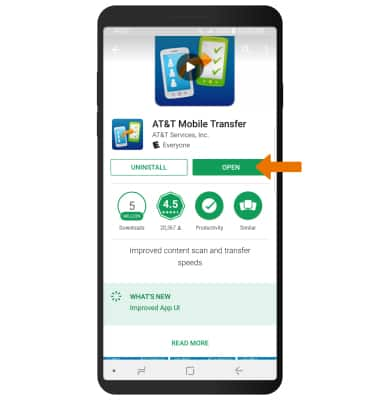
- ACTUALIZAR UNA APLICACIÓN: desde Play Store, selecciona el ícono Menu y luego selecciona My apps & games.
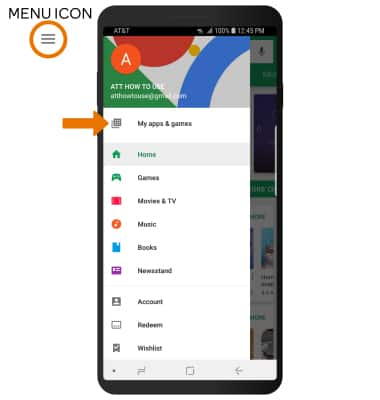
- Selecciona UPDATE en la aplicación que quieres actualizar. Selecciona UPDATE ALL para actualizar todas las aplicaciones.
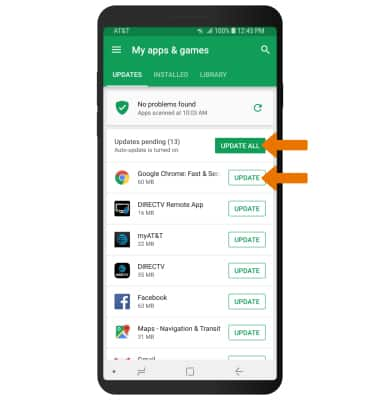
- REINSTALAR UNA APLICACIÓN: desde la aplicación que desees en Play Store, selecciona INSTALL y luego sigue las indicaciones en la pantalla.